 AppZapp Beta, 안드로이드용 구글 플레이(마켓) 앱 가격 변동, 오늘의 무료앱과 할인앱을 푸쉬, 이메일로 알려주는 추천 앱 리뷰
AppZapp - 앱스토어 앱의 할인, 무료 판매 정보 등을 푸쉬와 메일로 제공해주는 어플의 기능과 사용방법(아이폰, 아이패드용) 이 앱은 아이폰, 안드로이드에서 꽤 유명한 앱으로, 앱의 가격의 변화나 업데이드 내용들을 사용자에서 푸쉬서비스로 알려주고, 이메일로 알려주는 앱으로, 유료에서 무료로 전환되는 오늘만 무료앱을 찾거나, 구입하고 싶지만, 가격이 할인이 되거나 무료로 풀렸을때 바로 알져주는 멋진 기능을 가진 앱인데, 이번에 android용으로 베타 서비스를 출시했더군요. 문제는 애플의 앱스토어는 하나뿐이지만, 구글 플레이 마켓은 티스토어, KT스토어, U+, 최근에는 네이버, 다음.. 외국에는 아마존 등 수없이 많은 스토어중에서 구글 마켓의 가격만을 전해주는듯한데, 이부분은 참 애매할듯합니다.....
2012. 10. 23.
AppZapp Beta, 안드로이드용 구글 플레이(마켓) 앱 가격 변동, 오늘의 무료앱과 할인앱을 푸쉬, 이메일로 알려주는 추천 앱 리뷰
AppZapp - 앱스토어 앱의 할인, 무료 판매 정보 등을 푸쉬와 메일로 제공해주는 어플의 기능과 사용방법(아이폰, 아이패드용) 이 앱은 아이폰, 안드로이드에서 꽤 유명한 앱으로, 앱의 가격의 변화나 업데이드 내용들을 사용자에서 푸쉬서비스로 알려주고, 이메일로 알려주는 앱으로, 유료에서 무료로 전환되는 오늘만 무료앱을 찾거나, 구입하고 싶지만, 가격이 할인이 되거나 무료로 풀렸을때 바로 알져주는 멋진 기능을 가진 앱인데, 이번에 android용으로 베타 서비스를 출시했더군요. 문제는 애플의 앱스토어는 하나뿐이지만, 구글 플레이 마켓은 티스토어, KT스토어, U+, 최근에는 네이버, 다음.. 외국에는 아마존 등 수없이 많은 스토어중에서 구글 마켓의 가격만을 전해주는듯한데, 이부분은 참 애매할듯합니다.....
2012. 10. 23.
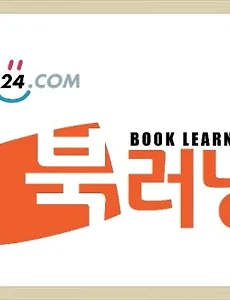 Yes24 북러닝과 e러닝, 자기개발, 성공, 취미등을 위한 저자 직강의 다양한 콘텐츠의 유료, 무료의 강의 서비스(PC컴퓨터, 아이폰, 안드로이드 앱)
yes24에보면 북러닝이라는 코너가 있는데, 보통 국내도서와 전자도서ebook, 영화정도만 들여봤지, 북러닝은 거의 살펴보지 않았는데, 책 한권을 샀는데, 이벤트로 북러닝 동영상을 무료로 제공한다고해서 한번 사용해보았습니다. 다른 강의는 모르겠지만, 저자나 역자가 자신이 출간한 책에 대해서 간단한 소개와 내용을 이야기해주는데, 핵심적인 내용을 간출여서 강연을 하는 내용인데, 강연에 따라서는 mp3 오디오북과 ppt 프리젠테이션 파일을 제공해주기도 합니다. Yes24 북러닝 홈페이지 바로가기 보통 책을 온라인 서점에서 구입을 하게되면 예스24, 교보문고, 인터파크, 알라딘 등을 비교 검색해서 최저가로 구입을 하기도 하는데, 같은 가격이라면 예스24에서 북러닝을 제공하면 이것으로 구입을 하시면 무료로 강의도..
2012. 10. 20.
Yes24 북러닝과 e러닝, 자기개발, 성공, 취미등을 위한 저자 직강의 다양한 콘텐츠의 유료, 무료의 강의 서비스(PC컴퓨터, 아이폰, 안드로이드 앱)
yes24에보면 북러닝이라는 코너가 있는데, 보통 국내도서와 전자도서ebook, 영화정도만 들여봤지, 북러닝은 거의 살펴보지 않았는데, 책 한권을 샀는데, 이벤트로 북러닝 동영상을 무료로 제공한다고해서 한번 사용해보았습니다. 다른 강의는 모르겠지만, 저자나 역자가 자신이 출간한 책에 대해서 간단한 소개와 내용을 이야기해주는데, 핵심적인 내용을 간출여서 강연을 하는 내용인데, 강연에 따라서는 mp3 오디오북과 ppt 프리젠테이션 파일을 제공해주기도 합니다. Yes24 북러닝 홈페이지 바로가기 보통 책을 온라인 서점에서 구입을 하게되면 예스24, 교보문고, 인터파크, 알라딘 등을 비교 검색해서 최저가로 구입을 하기도 하는데, 같은 가격이라면 예스24에서 북러닝을 제공하면 이것으로 구입을 하시면 무료로 강의도..
2012. 10. 20.
 TweetDeck(트윗덱), 트위터(Twitter)의 PC컴퓨터, 아이폰, 안드로이드용 앱 설정과 사용방법 리뷰
트위터에서 인수한 트윗덱은 트위터 홈페이지나 트위터앱의 단조로움에서 벗어나서 여러개의 트위터 계정을 한꺼번에 관리할수도 있고, 알림기능, 페이스북 뉴스피드 관리 등을 관리할수 있는 괜찮은 앱인데, iphone, android, pc 인터넷 브라우저 등 다양한 기기에서 사용을 할수 있습니다. 트위터에서 내놓은 자체의 앱도 있기는 한데, 좀 너무 단순한데, 한번 써보시면 다양한 기능이 상당히 괜찮습니다. 저는 HootSuite, 트위카(twicca) 등을 사용했었는데, PC용 버전까지 지원을 해서 트윗텍으로 넘어왔는데, 상당히 만족스럽더군요. 기존에 트위터 앱을 사용하지 않았던 분이라면 트윗덱을 한번 사용해보시는것도 좋을듯한고, 다른 앱을 사용하시는 분들도 한번 사용해보시면 괜찮을듯 합니다 트윗텍 홈페이지 ..
2012. 10. 20.
TweetDeck(트윗덱), 트위터(Twitter)의 PC컴퓨터, 아이폰, 안드로이드용 앱 설정과 사용방법 리뷰
트위터에서 인수한 트윗덱은 트위터 홈페이지나 트위터앱의 단조로움에서 벗어나서 여러개의 트위터 계정을 한꺼번에 관리할수도 있고, 알림기능, 페이스북 뉴스피드 관리 등을 관리할수 있는 괜찮은 앱인데, iphone, android, pc 인터넷 브라우저 등 다양한 기기에서 사용을 할수 있습니다. 트위터에서 내놓은 자체의 앱도 있기는 한데, 좀 너무 단순한데, 한번 써보시면 다양한 기능이 상당히 괜찮습니다. 저는 HootSuite, 트위카(twicca) 등을 사용했었는데, PC용 버전까지 지원을 해서 트윗텍으로 넘어왔는데, 상당히 만족스럽더군요. 기존에 트위터 앱을 사용하지 않았던 분이라면 트윗덱을 한번 사용해보시는것도 좋을듯한고, 다른 앱을 사용하시는 분들도 한번 사용해보시면 괜찮을듯 합니다 트윗텍 홈페이지 ..
2012. 10. 20.
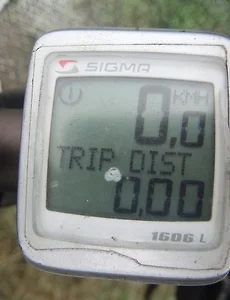 블루투스 헤드셋과 스마트폰의 원격 재생,조작 가능 거리는 최대 얼마나 될까?
최근에 스마트폰을 많이들 사용을 하지만, 의외로 블루투스를 사용하시는 분들은 생각보다 적은듯 하더군요. 물론 가격이 스테레오 헤드셋같은경우는 최소 5만원 이상에서 10만원정도는 주어야 괜찮은 제품을 구입할수 있는 가격장벽이 있지만, 한번 구입을 하면 단선될 염려도 없고, 등산, 조깅, 마라톤, 자전거 등의 운동시나 야외에 나갔을때 상당히 유용함을 발휘합니다. 운동을 하면서 음악을 듣다가 전화나 문자가 오면 무선으로 된 헤드셋으로 벨소리가 울리고, 전화기를 만지지 않아도 블루투스로 전화받기가 가능합니다. 간혹 자전거를 타고 가면서 전화를 하다보면, 사람들이 저 미친놈이 자전거 타면서 혼자서 중얼거리네하는 시선으로 바라보기도 하더군요...-_-++요즘은 갤럭시탭이나 아이패드, 넥서스 7등 테블릿도 많이나오는..
2012. 10. 18.
블루투스 헤드셋과 스마트폰의 원격 재생,조작 가능 거리는 최대 얼마나 될까?
최근에 스마트폰을 많이들 사용을 하지만, 의외로 블루투스를 사용하시는 분들은 생각보다 적은듯 하더군요. 물론 가격이 스테레오 헤드셋같은경우는 최소 5만원 이상에서 10만원정도는 주어야 괜찮은 제품을 구입할수 있는 가격장벽이 있지만, 한번 구입을 하면 단선될 염려도 없고, 등산, 조깅, 마라톤, 자전거 등의 운동시나 야외에 나갔을때 상당히 유용함을 발휘합니다. 운동을 하면서 음악을 듣다가 전화나 문자가 오면 무선으로 된 헤드셋으로 벨소리가 울리고, 전화기를 만지지 않아도 블루투스로 전화받기가 가능합니다. 간혹 자전거를 타고 가면서 전화를 하다보면, 사람들이 저 미친놈이 자전거 타면서 혼자서 중얼거리네하는 시선으로 바라보기도 하더군요...-_-++요즘은 갤럭시탭이나 아이패드, 넥서스 7등 테블릿도 많이나오는..
2012. 10. 18.